- Contenu
- Index
Raccourcis clavier
De nombreux boutons et champs du client CIC portent des touches de raccourcis ou des « touches d'accès rapide » qui leur sont attribuées. Le fait d'appuyer sur des touches de raccourcis, qui ouvrent généralement une fenêtre ou lancent une fonction, revient à appuyer sur un bouton ou à sélectionner un champ. Le caractère souligné du texte apparaissant sur le bouton sur le champ désigne la touche de raccourci. Pour les menus Fichier, Affichage et Options, appuyez simultanément sur les touches Alt et le caractère souligné pour exécuter l'action.
Remarque : si les caractères soulignés ne sont pas visibles, appuyez sur la touche Alt pour afficher le soulignement sous les lettres correspondantes.
Navigation
|
Fonction |
Raccourci |
|
Ouvrir le client CIC Cette commande place le client CIC au premier plan des autres applications s'exécutant en avant-plan. |
Windows 8 : Touche Windows+N Versions précédentes de Windows : Touche Windows+C Remarque : la touche Windows est la touche sur laquelle est affiché le logo Windows, présent sur la plupart des claviers standards. Elle se trouve généralement entre les touches Ctrl et Alt. |
Raccourcis vers Mes interactions et d'autres files d'attente
Astuce : les raccourcis de la barre d'outils fonctionnent uniquement si vous cliquez sur une interaction pour vérifier qu'elle est active avant d'utiliser les touches de raccourci.
|
Fonction |
Raccourci |
|
Ctrl+B | |
|
Ctrl+O | |
|
Ctrl+Maj+C | |
|
Toujours envoyer l'appelant directement vers la messagerie vocale |
Ctrl+Maj+M |
|
Déconnecter |
Ctrl+D |
|
Mettre en attente |
Ctrl+H |
|
Participer |
Ctrl+J |
|
Ctrl+L | |
|
Désactiver le son d'un appel |
Ctrl+U |
|
Ctrl+K | |
|
Mettre en pause un enregistrement |
Ctrl+E |
|
Répondre |
Ctrl+P |
|
Privé |
Ctrl+I |
|
Ctrl+Maj+P | |
|
Enregistrer |
Ctrl+R |
|
Ctrl+Maj+R | |
|
Ctrl+N | |
|
Ctrl+V | |
|
Ctrl+Maj+E | |
|
Ctrl+M | |
|
Enregistrer un court extrait |
Ctrl+Maj+S |
|
Transférer |
Ctrl+T |
|
Ctrl+W |
*Console de l'opérateur : la fonction Guider n'est pas disponible dans la console de l'opérateur. Toutefois, une fonction similaire appelée Mode Chuchoter n'est disponible que pour les utilisateurs de la Console de l'opérateur.
Raccourcis de l'annuaire
La disponibilité des raccourcis spécifiques aux annuaires dépend des informations disponibles dans une entrée d'annuaire et des fonctions activées dans votre client CIC. Par exemple, le raccourci de numérotation d'un assistant n'est pas disponible si l'entrée d'annuaire sélectionnée n'a pas de numéro associé pour un assistant. De la même façon, vous ne pouvez pas démarrer un appel vidéo si votre client CIC n'est pas intégré à Microsoft Office Communications Server 2007.
Astuce : les raccourcis de la barre d'outils d'annuaire fonctionnent uniquement si vous cliquez sur une entrée d'annuaire pour vérifier qu'elle est active avant d'utiliser les touches de raccourci.
|
Fonction |
Raccourci |
|
Ctrl+A |
|
|
Changer le statut de l'utilisateur |
Ctrl+S |
|
Ctrl+C |
|
|
Assistant de numérotation |
Ctrl+R |
|
Appeler le numéro Bureau |
Ctrl+B |
|
Appeler le numéro Bureau 2 |
Ctrl+U |
|
Appeler le numéro par défaut |
Entrée* |
|
Appeler le poste |
Ctrl+Maj+X |
|
Appeler le numéro de fax |
Ctrl+F |
|
Appeler le numéro Domicile |
Ctrl+H |
|
Appeler le numéro Domicile 2 |
Ctrl+O |
|
Appeler le portable |
Ctrl+I |
|
Appeler la radiomessagerie |
Ctrl+G |
|
Envoyer un email au bureau |
Ctrl+E |
|
Envoyer un email à l'adresse du domicile |
Ctrl+L |
|
Ctrl+Maj+C |
|
|
Propriétés |
Ctrl+Maj+P |
*Console de l'opérateur : Dans la console de l'opérateur, vous appuyez sur Maj+Entrée pour composer le numéro par défaut de l'entrée d'annuaire actuellement sélectionnée. Consultez également la rubrique Raccourcis clavier pour le transfert d'appels.
Commande et raccourcis du menu
|
Fonction |
Raccourci |
|
Guets actifs |
Alt+T+A |
|
Changer le mot de passe |
Alt+F+P |
|
Changer de station |
Alt+F+S |
|
Fermer (masquer) Interaction Desktop |
Alt+F4 |
|
Fermer la vue actuellement sélectionnée |
Alt+W+C |
|
Fermer toutes les vues dans l'espace de travail actuel |
Alt+W+L |
|
Configuration |
Alt+O+C |
|
Copier |
Ctrl+C |
|
Créer une nouvelle vue |
Ctrl+Maj+N |
|
Créer un espace de travail |
Alt+R+C |
|
Couper |
Ctrl+X |
|
Supprimer |
Supprimer |
|
Supprimer l'espace de travail actuel |
Alt+R+D |
|
Ancrer le volet de navigation dans l'emplacement d'origine |
Alt+V+N+N |
|
Modifier l'espace de travail en cours |
Alt+R+E |
|
Quitter |
Alt+F+X |
|
Activer/désactiver le plein écran |
F11 ou Alt+V+U |
|
Masquer le volet de navigation automatiquement si vide |
Alt+V+N+A |
|
Se déconnecter |
Alt+F+O |
|
Activer/désactiver le Mode mini |
F5 |
|
Réduire le volet de navigation |
Alt+V+N+M |
|
Coller |
Ctrl+V |
|
Réorganiser les espaces de travail |
Alt+R+R |
|
Gestion des réponses |
Alt+T+R |
|
Règles |
Alt+O+R |
|
Activer/désactiver la barre de statut |
Alt+V+S |
|
Demandes de congés* |
Alt+Z+O |
|
Sélection de la barre d'outils |
Alt+V+T |
|
Menu Tracker* |
Alt+K |
|
Désactiver et masquer le volet de navigation |
Alt+V+N+O |
|
Activer les groupes de travail |
Alt+O+W |
* Exigences : cette fonctionnalité est disponible uniquement pour les agents qui possèdent les licences et les droits appropriés. Pour plus d'informations, consultez les rubriques Accès aux fonctions Interaction Optimizer, et et Attribution de licences et droits Tracker.
Affichage des touches de raccourcis
Vous pouvez afficher les raccourcis clavier en cliquant avec le bouton droit de la souris sur une interaction ou une entrée d'annuaire.
Remarque : les raccourcis actuellement disponibles apparaissent en noir. Les raccourcis qui ne sont pas disponibles dans le contexte actuel sont grisés. Les touches de raccourcis de transfert d'appels sont réservées aux utilisateurs de la console de l'opérateur.
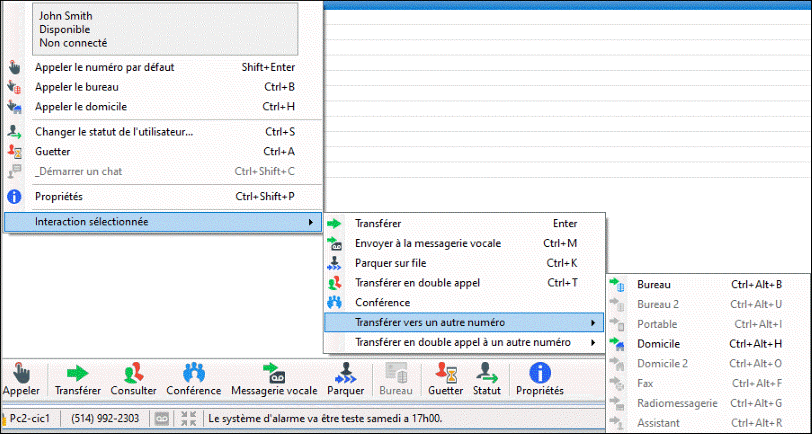
Rubriques connexes
CIC 2018 R5, révisé le , 24 septembre 2020



